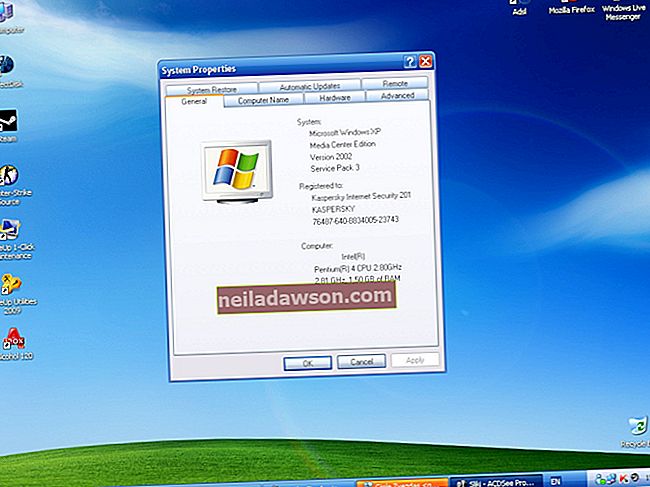Google Chrome har en passordsparingsfunksjon for lagring av brukernavn og passord. Dette kan spare mye tid, spesielt hvis du ofte må logge på online-kontoer for forretningsformål. Når du besøker et nettsted som Chrome har lagret passordet for, kan du logge på uten å måtte huske eller fylle ut detaljene selv. Hvis du har endret et passord på en av kontoene dine og vil lagre det på nytt i Google Chrome, kan du gjøre det fra siden for avanserte innstillinger i nettleseren.
1
Klikk på "Tilpass og kontroll Google Chrome" -knappen, representert av tre horisontale linjer øverst til høyre i nettleseren, og klikk deretter på "Innstillinger".
2
Rull ned og klikk deretter lenken "+ Vis avanserte innstillinger" nederst på siden.
3
Klikk avkrysningsruten ved siden av "Tilbyr å lagre passord jeg skriver inn på nettet", og klikk deretter på lenken "Administrer lagrede passord" ved siden av den.
4
Bla gjennom listesidene, og klikk deretter på det du vil lagre passordet på nytt.
5
Klikk på "X" -knappen ved siden av nettstedet for å fjerne den fra passordlisten.
6
Klikk på "Ferdig" og naviger deretter til nettstedet du fjernet fra passordlisten.
7
Skriv inn brukernavnet og det nye passordet ditt, og klikk deretter "Lagre passord" -knappen fra Google Chrome for å lagre passordet på nytt. Denne ledeteksten vises bare hvis du merker av i "Tilbud om å lagre passord jeg skriver inn på nettet" tidligere.